Всем доброго дня, друзья!
Начиная с версии 1.1.0.58 программа умеет работать с казахстанским интернет-сервисом Webkassa.kz. Для подключения данного сервиса к программе Shopuchet нужно проделать всего несколько шагов:
- Установить драйвер компании «Штрих-М».
- Указать в программе Shopuchet порт, который используется в «Webkassa».
Начнем с того, то приложение «Вебкасса» должно быть уже установлено и корректно настроено, все COM-порты определены. В этом вам помогут IT-специалисты или специалисты самого интернет-сервиса.
Далее щелкаем правой кнопкой на приложении «Webkassa», и выбираем пункт «Настройки».
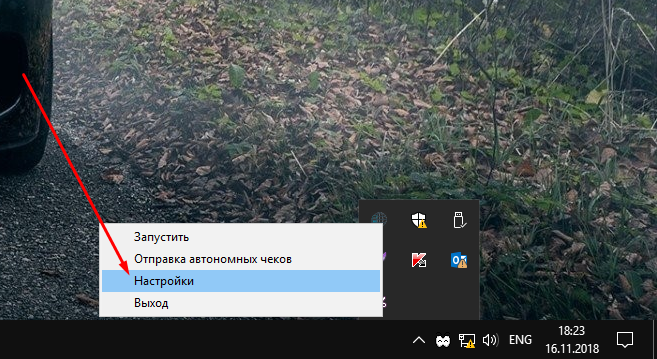
Откроется окно с настройками приложения, где нам нужен номер COM-порта, который указан в поле «Виртуальный порт». В примере с картинки ниже, это порт COM6.
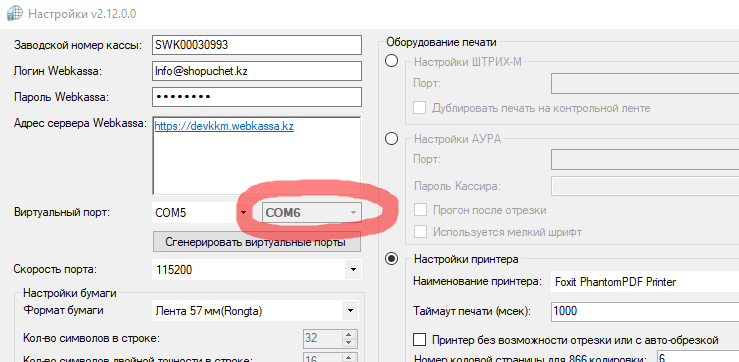
Запомним его, оно нам ОЧЕНЬ понадобится в дальнейшем, и закроем окно, нажав кнопку «Отмена».
Шаг 1. Установка драйвера «Штрих-М».
Скачайте ЗДЕСЬ драйвер «Штрих-М» и запустите установку. Установка драйвера не сложная, достаточно нажимать везде кнопку «Далее». Программа предложит вам выбрать язык, далее каталог для установки, далее компоненты для установки. Здесь можно убрать либо оставить «Images», в любом случае она вам не нужна.
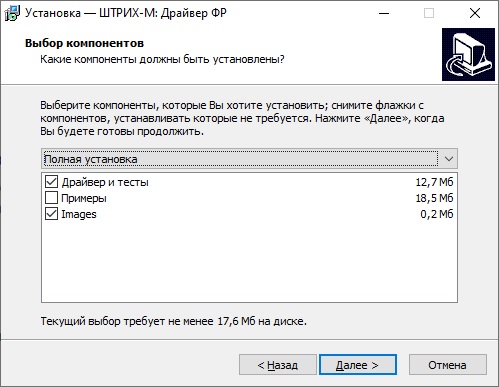
После этого шага снова нажимать на кнопку «Далее» пока установка не будет завершена.
Затем проходим в «Пуск — ШТРИХ-М» (или «Пуск — Все программы — ШТРИХ-М», зависит от версии Windows) и выбираем пункт «Тест драйвера ФР 4.14». Откроется окно настроек драйвера, где нужно нажать кнопку «Настройка свойств».
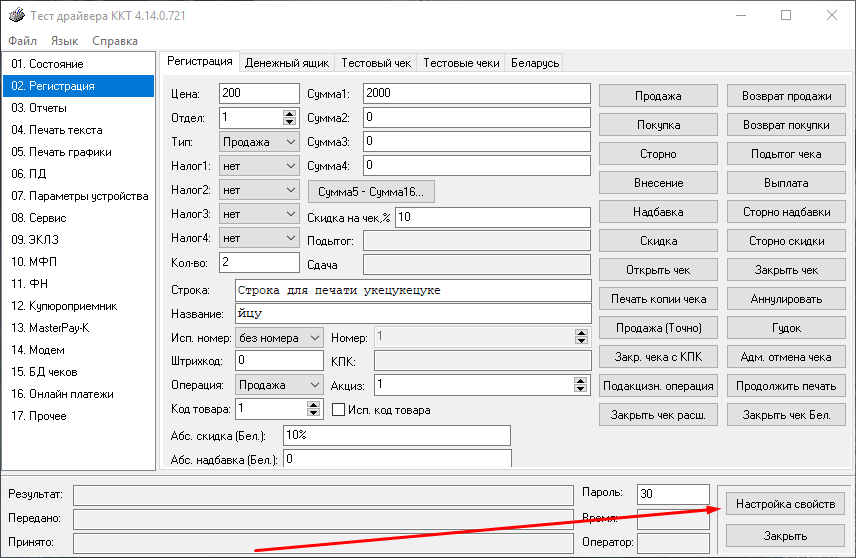
В открывшемся окне нажать кнопку «Поиск оборудования.»
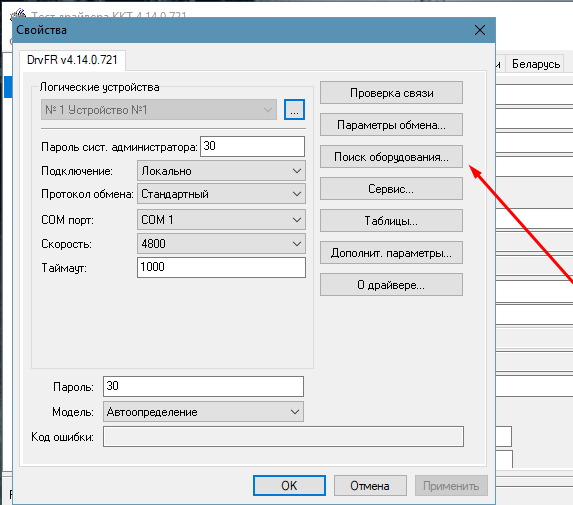
В новом окне убрать везде галочки, кроме того порта, который был указан в приложении «Вебкасса», в нашем случае это COM6, и нажать кнопку «Поиск». Драйвер найдет регистратор определенной модели.
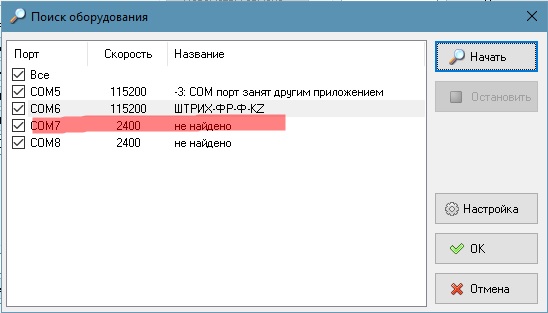
Два раза КЛИКНИТЕ МЫШКОЙ на найденном фискальном регистраторе и программа вернет вас обратно к окну «Свойства», где вам нужно нажать кнопку «Проверки связи».
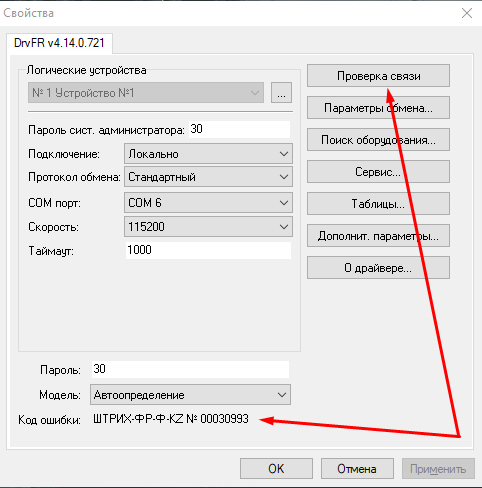
В нижней части окна появится найденный регистратор, его модель и заводской номер. Далее нажмите кнопку «ОК», настройка драйвера на этом закончена.
Шаг 2. Настройка программы Shopuchet.
Следующий шаг — запускаем программу Shopuchet, заходим в меню «Настройки — Настройки приложения», и далее на вкладку «Печать чеков».
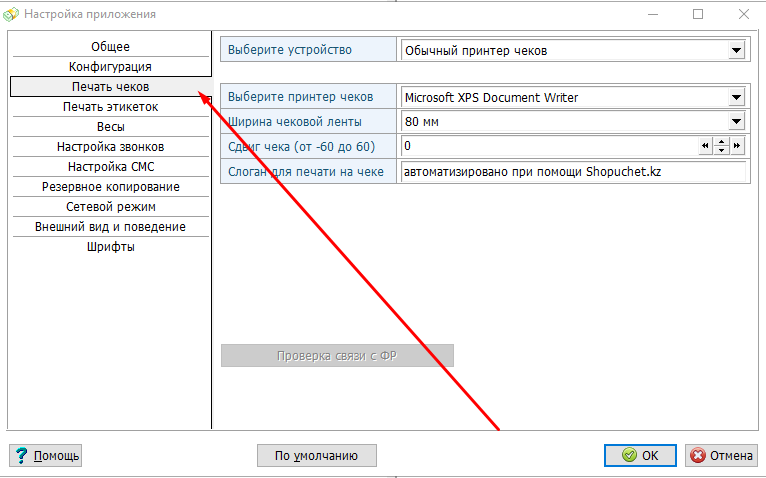
В выпадающем списке поля «Выберите устройство» укажите третий пункт «Webkassa (Казахстан)». В нижней части окна появится поле «COM-порт фиск. регистр-ра», вот здесь нужно указать COM-порт, который был указан в настройках приложения Webkassa, в нашем случае это порт COM6.
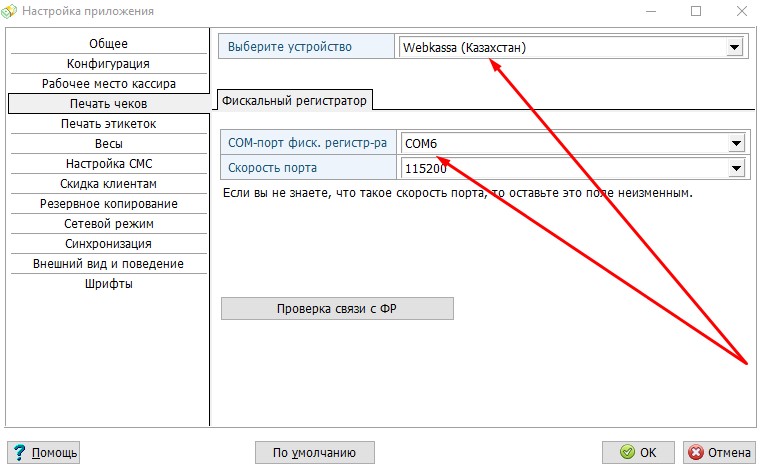
Поле «Скорость порта» оставьте неизменным.
После этого нажмите кнопку «Проверка связи с ФР». Если все было правильно настроено, то вы увидите надпись «Устройство ШТРИХ-ФР… подключено успешно». Далее нажмите кнопку «ОК».
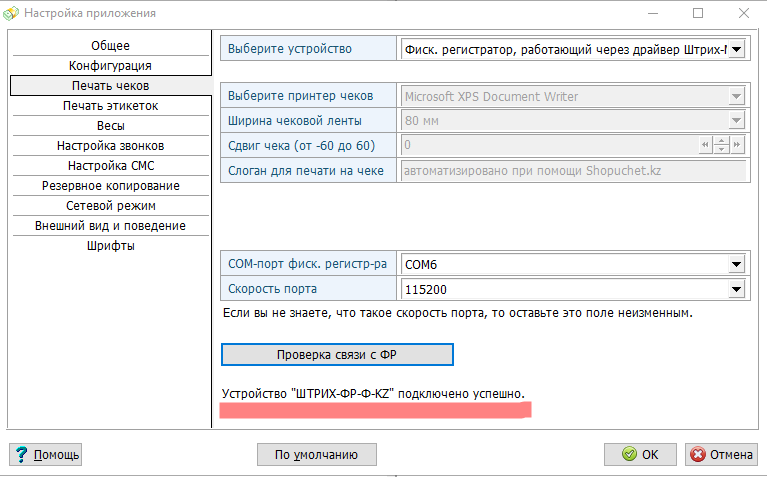
Все, на этом подключение и настройка веб-сервиса «Вебкасса» закончен. Для того, чтобы в режиме «Рабочее место кассира» автоматически печатались чеки, нужно поставить галочку «Печатать чек» в нижней части окна.
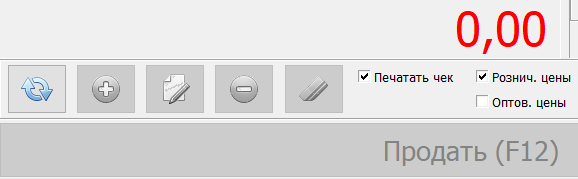
После подключения «Webkassa» в меню «Сервис» программы Shopuchet появятся новое меню «Операции с ФР», в котором доступно два подменю «X-отчет» и «Z-отчет», нажав на которые вы можете снять X-отчет и Z-отчет соответственно. При снятии Z-отчета, открытая смена автоматически закрывается.
Проблемы при подключении.
Если на шаге настройки программы Shopuchet, вы видите подобную картину
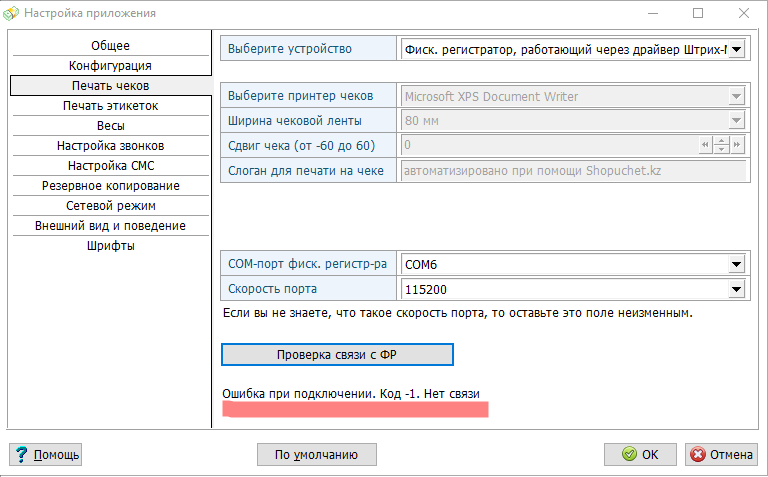
Или при запуске программы Shopuchet вы видите сообщение «Ошибка фиск. регистратора. Код -1. Нет связи» значит приложение Webkassa не запущено, либо выдает ошибку. Нужно устранить ошибки и запустить приложение.